※このページには広告を含むことがあります。
これらの悩みを解決します。
すでにタスク管理を行っている方も、タスク管理ツールにはどのような機能があるか把握していない方が多いです。一通りの機能を把握していないと、仕事に役立つ機能を見逃してしまい、成果をあげる機会を逃すことになります。
仕事で継続的に成果をあげるためには、まずタスク管理ツールの機能を一通り把握しておくことが重要です。

私は2023年に91のタスク管理ツールを実際に操作して比較検討し、最も機能が豊富なタスク管理ツール(Notion↗)に乗り換えました。
しかし、どのような機能があるかを自分で調べる作業は手間と時間がかかります。そのため、私の実体験も踏まえてタスク管理ツールの機能をご紹介します。
ページの前半ではタスク管理ツールの機能について詳しく解説し、後半ではタスク管理を成功させる方法・おすすめのタスク管理ツールをご紹介します。このページを読むと自身に合った機能を見つけやすく、仕事に役立つこと間違いなしです。
先に概要をお伝えします。
- おすすめの表示機能は3種
- 「リスト」「カレンダー」「ガントチャート」の併用
- おすすめのオプション機能
- 抜け漏れを防ぐ「期限」「リマインダー通知」
- 重要度を決めやすい「カテゴリ」「優先順位」「期限」「開始日(時)」
- 作業効率が上がる「同期できるモバイル版アプリ」「繰り返し」「テンプレート」「検索」
- 時間を可視化できる「開始日時」「終了日時」「タイマー(時間計測)」
詳しく解説します。

-
- 中小メーカーの営業職
…既存顧客100社500名以上、新規営業も行う
≫実務に活かせる!業務効率化のアイデア集
- 中小メーカーの営業職
-
- 業務効率化のために始めたタスク管理歴10年
…手書きメモ→iPhone純正メモアプリ→Googleカレンダー→Notion
≫Notionのおすすめタスク管理テンプレート
- 業務効率化のために始めたタスク管理歴10年
-
- 営業成績
…2023年:前年対比131.9%・目標対比118.3%
…2024年:前年対比99.2%・目標対比89.3%
- 営業成績
※内容は2024年4月時点のもので、バージョン変更等により異なる場合があります。
タスク管理の機能を徹底解説
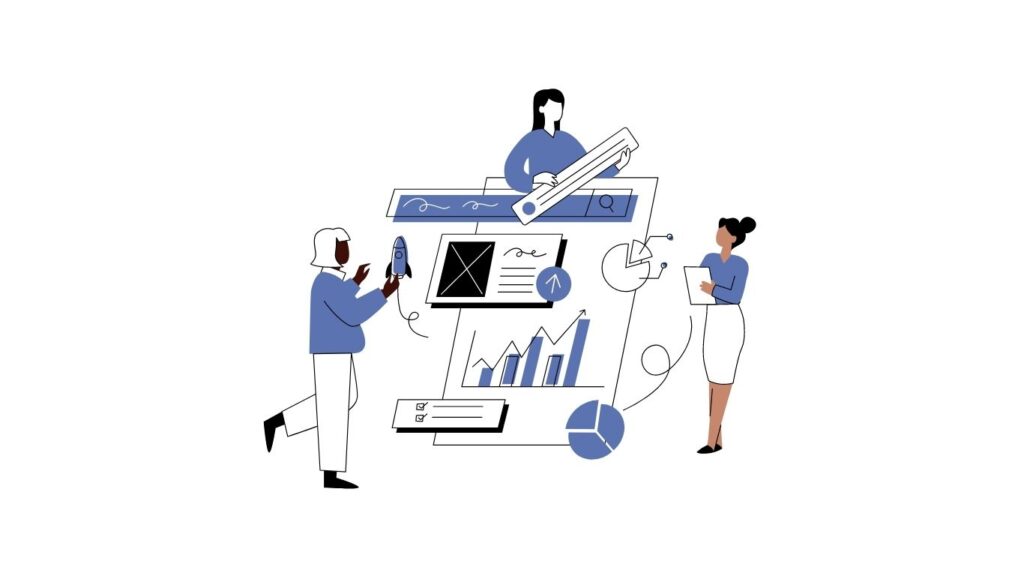
タスク管理には様々な機能があり、自分に合うものを活用することで、仕事の生産性を高めることができます。
自分に合う機能を知らないと「求める機能を満たしていない」「レベルが高すぎて使いこなせない」ため、ツールの効果を最大限まで発揮できません。より生産性を高めるためには、あらゆる機能の中からどれが自分に必要かを判断すべきです。
詳しく解説します。
タスク管理の機能とは?
タスク管理の機能とは、タスクの見え方や操作の仕方を変えるなど、タスク管理の作業を効率的に行うためのものです。これを活用することでタスクを体系的に管理できて、作業効率をあげることができます。
タスク管理の機能を使わないと「順番の入れ替えに時間がかかる」「優先順位付けが判断しづらい」など時間と労力を要します。特に現代のビジネスパーソンは人手不足を背景に、1人あたりの生産性が求められます。
なるべく効率的かつ生産性を高めるために、以下のようなタスク管理の機能を組み合わせて、自分に合った方法で活用することが大切です。
- 「リスト」表示機能で、タスクを一覧で見ることができる
- 「カンバン(ボード)」表示機能で、タスクの情報変更を直感的に操作できる
- 「期限」を設定すると、タスクをいつまでに終える必要があるか一目でわかる
- 「テンプレート」を活用すると、類似タスクの作成作業を簡素化できる
- 「カテゴリ」に分類すると、タスクを種類別に分けて整理できる
これらのように、作業効率と生産性を高める様々な機能があります。複数の機能を組み合わせると、さらに効果的です。

ツールによって機能の名称が異なる点に注意が必要ですね。
タスク管理の表示機能
タスク管理ツールには、タスクを様々な見せ方に切り替えて表示できる機能があります。状況に応じて適切な表示機能を活用することで、タスクを把握しやすくなり、作業効率があがります。
見たい表示方法は人の好みにより異なるだけでなく、同じ人でもその時の目的によって変化します。例えば「期限順に並べて、今日やるべき作業を抽出したい」「カレンダーに配置して、今日の予定をおおまかに確認したい」など、同じタスクを異なる目的で確認するときにも便利です。
主な表示機能と特徴・搭載率をご紹介します。個人ワークで仕事の成果をあげたい営業職のために、おすすめマークを記しています。
これらの表示機能をその時の目的に応じて変えることで、状況を把握しやすくなります。仕事の生産性を少しでもあげるには、タスクを見たい表示に切り替えて確認することが大切です。

見たい表示機能に「簡単に切り替えれる」「見やすさ」など、使い勝手も確認しておくと良いですね。
詳しく解説します。
リスト
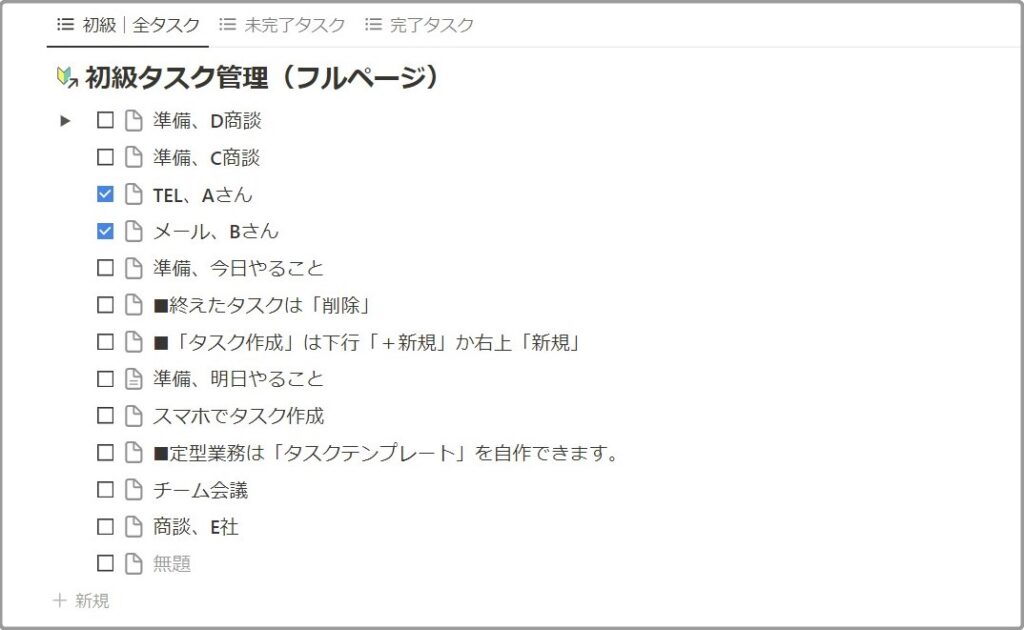
リスト機能はタスク名のみを一覧で表示するタスク管理の基本機能で、ノートに書くように使えるメリットがあります。主要26ツールのうち、搭載率は88%(23ツール)、無料で利用でいるものは85%(22ツール)です。
シンプルな表示が特長で、初心者におすすめです。一方で上級者があらゆる情報を管理したい場合には物足りませんが、シンプルな表示で見たいシーン(例えば「外出中にスマホで見る」など)には便利です。
| メリット | シンプルで見やすい |
|---|---|
| デメリット | ・追加情報を入れづらい ・複雑な管理を行いにくい |
| 搭載率 ※主要26ツール中 | 88%(23ツール) |
| 搭載率(無料) ※主要26ツール中 | 85%(22ツール) |
| 主なツール | Notion・Backlog・Asanaなど |
| おすすめの人 | シンプルな操作が好みの初心者 |
リスト機能はタスクの一覧を見たい場合に便利な、基本的な機能です。
カレンダー

カレンダー機能はタスクを日時(開始日・期限など)に基づいて表示でき、スケジュール管理にも活用できるメリットがあります。主要26ツールのうち、搭載率は69%(18ツール)で、無料で利用できるものは35%(9ツール)です。
会議や商談など日別の予定を毎日見る方(例えば「営業職」「購買職」など)におすすめです。日別単位よりも細かい時間管理には不向きですが、他人と関わりを持つおおまかな予定を忘れづらくて便利です。
| 特徴 | タスクを日時ごとに表示できる |
|---|---|
| メリット | 他人と関わる予定を管理しやすい |
| デメリット | 細かな時間管理には不向き |
| 搭載率 ※主要26ツール中 | 69%(18ツール) |
| 搭載率(無料) ※主要26ツール中 | 35%(9ツール) |
| 主なツール | Notion・Asana・Bitrix24など |
| おすすめの人 | 日別の予定を毎日確認する方 |
カレンダー表示は日別のおおまかなスケジュールを管理する場合に便利です。
カンバン(ボード)
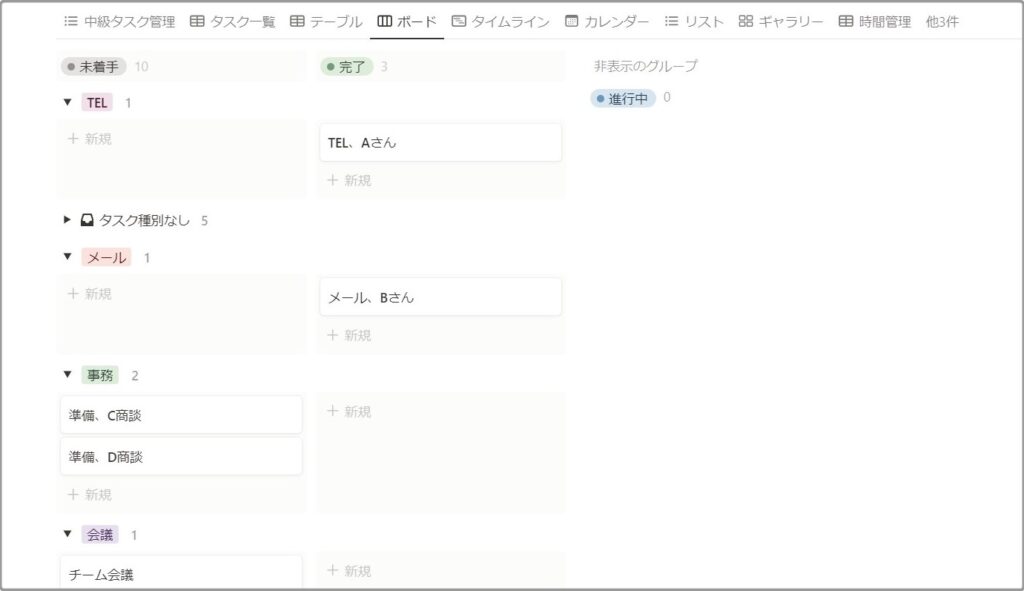
カンバン(ボード)機能は1つの枠に1つのタスクを表示し、付箋を動かすように情報を直感的に操作できる表示方法です。主要26ツールのうち、搭載率は58%(15ツール)、無料で利用できるものは同じく58%(15ツール)です。
「進捗」「担当者」など1つの情報を管理したい方におすすめです。タスク情報を網羅的に一覧で見たい場合には不向きですが、他の表示機能と併用して1つの情報を確認・変更する場合に使い勝手が良いです。
| 特徴 | 1つの枠に1つのタスクを表示 |
|---|---|
| メリット | 付箋を動かすように 情報を直感的に変更できる |
| デメリット | タスク情報を一覧で見づらい |
| 搭載率 ※主要26ツール中 | 58%(15ツール) |
| 搭載率(無料) ※主要26ツール中 | 58%(15ツール) |
| 主なツール | Notion・Backlog・Asanaなど |
| おすすめの人 | 1つの情報を管理する方 |
カンバン表示は1つの情報を直感的に操作したい場合に役立ちます。
ガントチャート

ガントチャートは1つのタスクを1行で表示し、時間の長さとタスク同士の関係性を表す機能です。主要26ツールのうち、搭載率は46%(12ツール)、無料で利用できるものは23%(6ツール)です。
大規模なプロジェクトや複数日にまたがるタスク管理をする方におすすめです。ただし細かい単純作業の管理には不向きですが、粒度の大きいタスクを特定の期日までに達成させる場合に役立ちます。
| 特徴 | 1タスク1行で表示 |
|---|---|
| メリット | タスクの時間の長さと関係性を表現 |
| デメリット | 細かいタスクには不向き |
| 搭載率 ※主要26ツール中 | 46%(12ツール) |
| 搭載率(無料) ※主要26ツール中 | 23%(6ツール) |
| 主なツール | Notion・Bitrix24・Backlog(有料) など |
| おすすめの人 | ・プロジェクトを管理したい方 ・複数日にわたるタスクを管理する方 |
ガントチャートはタスク同士の関係性と時間の長さを視覚的に理解するのに役立ちます。
このようにタスク管理の表示機能を使うと、目的にあわせてタスクの見せ方を変えることができます。仕事の生産性を少しでもあげるには、ここから自分の見たい表示をできるツールを選ぶと良いです。
タスク管理のオプション機能
タスク管理の操作全般に関するオプション機能は、タスク管理の作業をさらに効率化できるメリットがあります。どれだけのオプション機能が使えるかによってツールの特徴が大きく異なります。
タスク管理の表示機能を活用するだけでは効果を十分に発揮できないため、オプション機能を使いこなすことで作業効率や生産性を向上できます。オプション機能が多いツールほど便利ですが、反対に「画面が複雑」「慣れるまで難しい」点に注意が必要です。
主なオプション機能の特徴をご紹介します。
これらのオプション機能をタスク管理の表示機能に加えて活用することで、自身の要望にあわせたタスク管理を実践でき、作業効率と生産性をあげることができます。

始めは必要最低限のものだけ取り入れて、悩みが出てから費用な機能を1つずつ追加で取り入れると、挫折しなくて良いですね。
詳しく解説します。
タスク履歴
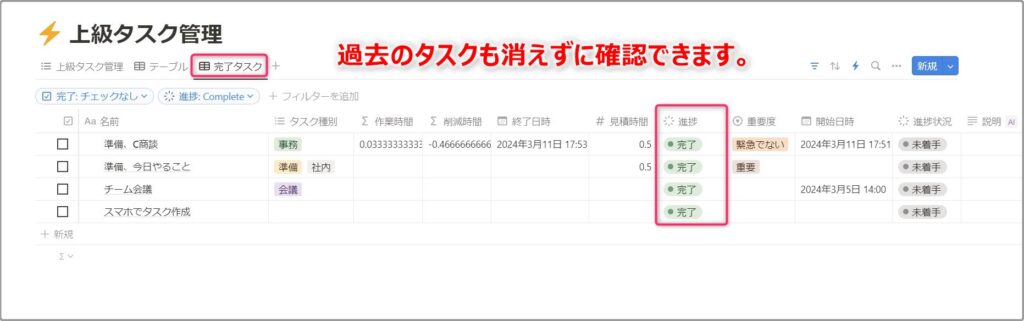
タスク履歴は、過去のタスクが保存されていつでも振り返ることができる機能で、振り返り・過去タスクの確認に活用できます。主要26ツールのうち、搭載率は100%(全26ツール)、無料で利用できるものは96%(25ツール)です。
完了したタスクを確認する必要がある方(例えば「業務改善を行いたい」「チームで管理したい」など)に特におすすめです。振り返りを行わない方には必要ありませんが、昨年同時期に行ったタスクを確認する際にも便利です。
| 特徴 | 過去のタスクを確認できる |
|---|---|
| メリット | 完了したタスクを振り返れる |
| デメリット | 情報過多になりやすい |
| 搭載率 ※主要26ツール中 | 100%(26ツール) |
| 搭載率(無料) ※主要26ツール中 | 96%(25ツール) |
| 主なツール | Notion・Backlog・Asanaなど |
| おすすめの人 | ・業務改善を行いたい方 ・チームでタスク管理を行う方 |
タスク履歴を活用することで、過去の業務を振り返り今後の業務改善やタスク管理に役立てることができます。
タスクの詳細
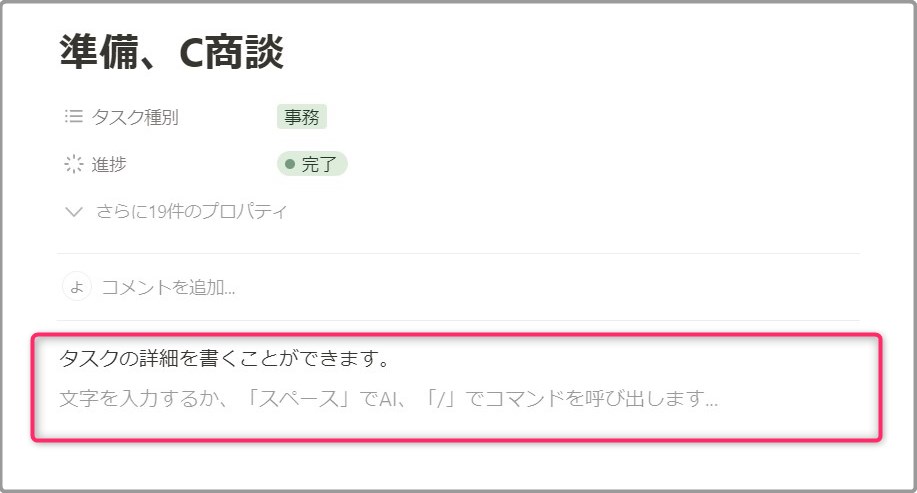
タスクの詳細は、タスクに取り組む際に参考となる情報を記録することで、タスク実行をスムーズにするメリットがあります。主要26ツールのうち、搭載率は96%(25ツール)で、無料で利用できるものは同じく96%(25ツール)です。
特に複雑なタスク(例えば「新規開拓」「商談の準備」など)を抱える方におすすめです。単純作業だけを持つ方には不向きですが、タスクレベルがあがった際にいずれ必要となる機能です。
| 特徴 | タスクの情報を追記できる |
|---|---|
| メリット | タスクに取り掛かりやすくなる |
| デメリット | ・入力に手間がかかる ・画面が圧迫される |
| 搭載率 ※主要26ツール中 | 96%(25ツール) |
| 搭載率(無料) ※主要26ツール中 | 96%(25ツール) |
| 主なツール | Notion・Backlog・Asanaなど |
| おすすめの人 | ・複雑なタスクを抱える方 ・タスクの初動が遅い方 |
タスクの詳細情報を記録しておくことで、実施する段階での初動スピードをあげることができる、便利な機能です。
タスクカテゴリ
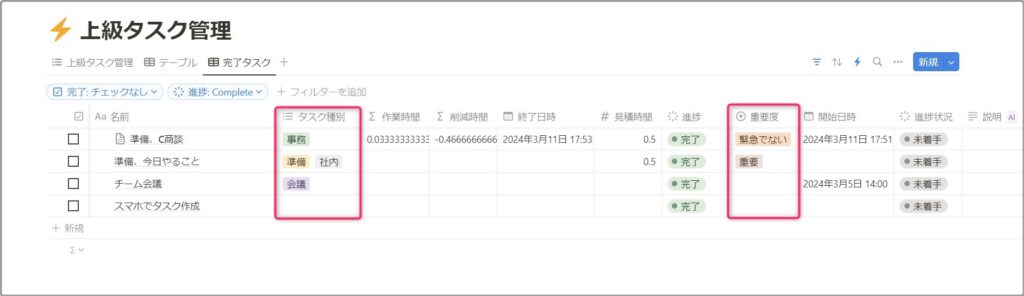
タスクにカテゴリ(属性・種別)情報を追加することで、タスクを判別しやすく効率的に管理することができます。主要26ツールのうち、搭載率は92%(24ツール)、無料で利用できるものは85%(22ツール)です。
特に様々な種類のタスクを抱えるビジネスパーソンにおすすめです。初心者には手間だけが増えて不向きですが、タスク管理のレベルがあがってきた際に役立ちます。
| 特徴 | タスクに属性・種別を付与できる |
|---|---|
| メリット | タスクを判別しやすくなる |
| デメリット | ・入力に手間がかかる ・どう分けるかが難しい ・必要な情報が変わる |
| 搭載率 ※主要26ツール中 | 92%(24ツール) |
| 搭載率(無料) ※主要26ツール中 | 85%(22ツール) |
| 主なツール | Notion・Backlog・Asanaなど |
| おすすめの人 | ・多種多様なタスクを抱える方 ・タスク管理に時間がかかる方 |
カテゴリ(タスクを判別する情報)を追加することで、タスク管理の作業効率があがり、効果的に管理できます。
同期できるモバイル版アプリ
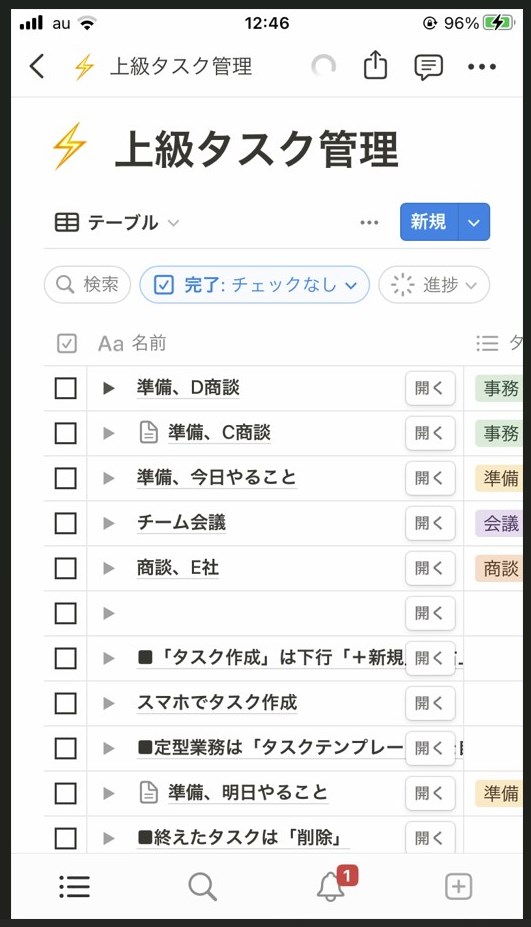
同期できるモバイル版のアプリを利用すると、場所を問わずタスク管理が可能となります。主要26ツールのうち、搭載率は88%(23ツール)、無料で利用できるものも同様に88%(23ツール)です。
一方でパソコン版のアプリは主要26つーるのうち、搭載率35%(9ツール)、無料で利用できるものは同様に35%(9ツール)です。
勤務場所が変化する職種の方(例えば「外勤と内勤がある営業職」など)に特におすすめです。内勤だけの方には不向きですが、通勤時間にもスマホでタスクを確認できるため、仕事を先取りするのに便利です。
| 特徴 | デバイス間で内容を同期できる |
|---|---|
| メリット | 場所を問わずタスク管理が可能 |
| デメリット | ・使い勝手が異なる ・使える機能が制限される |
| 搭載率 ※主要26ツール中 | 88%(23ツール) ※パソコン版アプリ: 35%(9ツール) |
| 搭載率(無料) ※主要26ツール中 | 88%(23ツール) ※パソコン版アプリ: 35%(9ツール) |
| 主なツール | Notion・Asana・Bitrix24 など |
| おすすめの人 | ・勤務場所が変化する方 ・通勤時間を有効活用したい方 |
同期できるモバイル版アプリを利用することで、場所を問わずタスクを管理できて、業務の効率が向上します。
期限
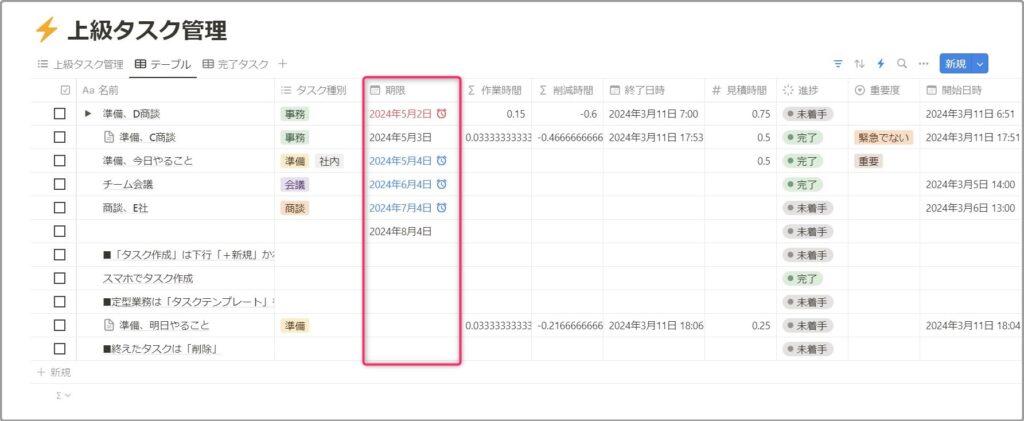
期限を設定することで、該当のタスクをいつまでに終えるべきかを明確に表示でき、抜け漏れを減らすことができます。主要26ツールのうち、搭載率は88%(23ツール)、無料で利用できるものは同じく88%(23ツール)です。
絶対に忘れてはいけないタスク(例えば「クレーム対応」「展示会の申込」「新商品の開発」など)を抱える方に特におすすめです。いつかやりたいというタスクには不要ですが、仕事で使うなら不可欠な機能です。
| 特徴 | 締め切り日を設定できる |
|---|---|
| メリット | 抜け漏れを減らせる |
| デメリット | 設定に手間がかかる |
| 搭載率 ※主要26ツール中 | 88%(23ツール) |
| 搭載率(無料) ※主要26ツール中 | 88%(23ツール) |
| 主なツール | Notion・Backlog・Asanaなど |
| おすすめの人 | 必ず忘れてはいけない タスクがある |
タスクに期限を設定することで、絶対に忘れてはいけないタスクの抜け漏れを防ぎ、生産性があがります。
優先順位
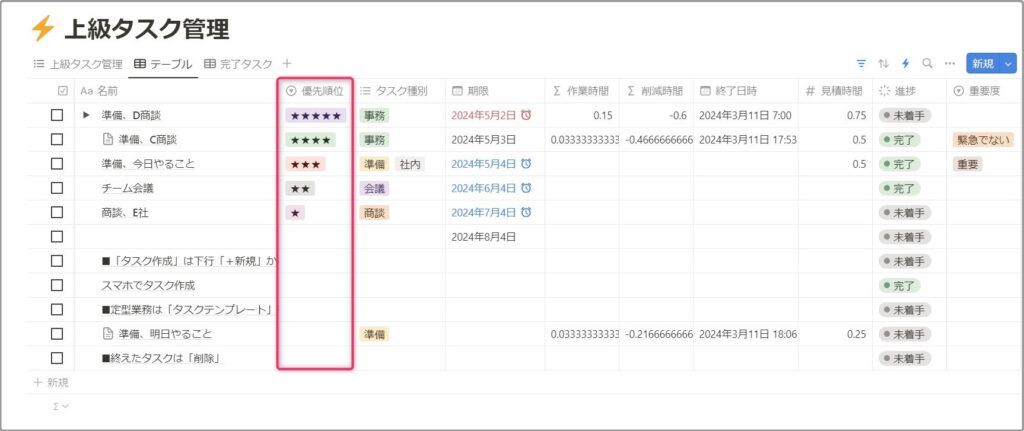
優先順位をつけることでタスクを重要な順に取り組むことができ、生産性を高めることができます。主要26ツールのうち、搭載率は88%(23ツール)、無料で利用できるものは同様に88%(23ツール)です。
業務量が増えてタスク管理に時間がかかる方におすすめです。まだタスク量が少ない新人のビジネスパーソンには不向きですが、将来的に仕事で生産性を高めるためには必須機能なため、使い方に慣れておいて損はありません。
| 特徴 | タスクに順位付けできる |
|---|---|
| メリット | 生産性が向上する |
| デメリット | ・設定に手間がかかる ・判断基準があいまいで難しい |
| 搭載率 ※主要26ツール中 | 88%(23ツール) |
| 搭載率(無料) ※主要26ツール中 | 88%(23ツール) |
| 主なツール | Notion・Backlog・Asanaなど |
| おすすめの人 | ・業務量が増えてきた方 ・タスク管理に時間がかかる方 |
優先順位をつけることは、仕事で生産性をあげるために必要不可欠です。
細分化(サブタスク)
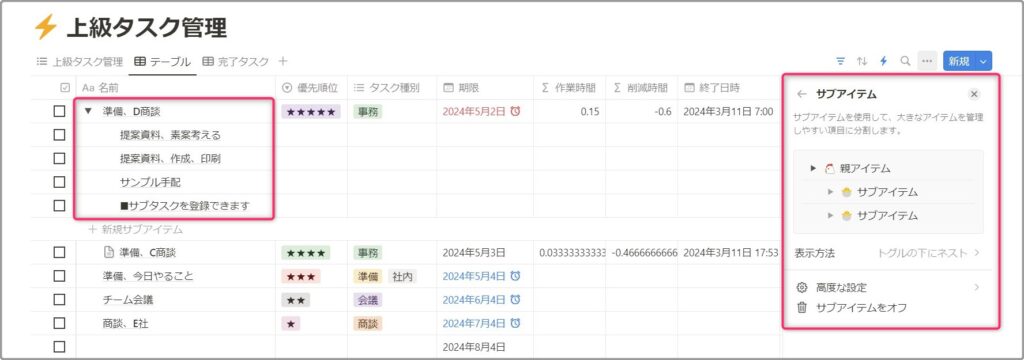
タスクの細分化はサブタスクとも呼び、粒度の大きいタスクを単純な作業に分解し、取り組みやすくするメリットがあります。主要26ツールのうち、搭載率は88%(23ツール)、無料で利用できるものは77%(20ツール)です。
複雑なタスクを抱える方におすすめです。「誰かが細分化する」「単純業務しかない」など経験が浅いビジネスパーソンには不要ですが、将来的に複雑な仕事を抱えた際には必須スキルなため、覚えておいて損はありません。
| 特徴 | 単純作業に分解できる |
|---|---|
| メリット | タスクの初動スピードがあがる |
| デメリット | ・設定に手間がかかる ・細分化するタスクの判断が必要 |
| 搭載率 ※主要26ツール中 | 88%(23ツール) |
| 搭載率(無料) ※主要26ツール中 | 77%(20ツール) |
| 主なツール | Notion・Bitrix24・Backlog(有料) など |
| おすすめの人 | 複雑なタスクを抱える方 |
タスクの細分化(サブタスク)機能を使うことで、複雑なタスクにも取り組みやすくなり、生産性が向上します。
検索
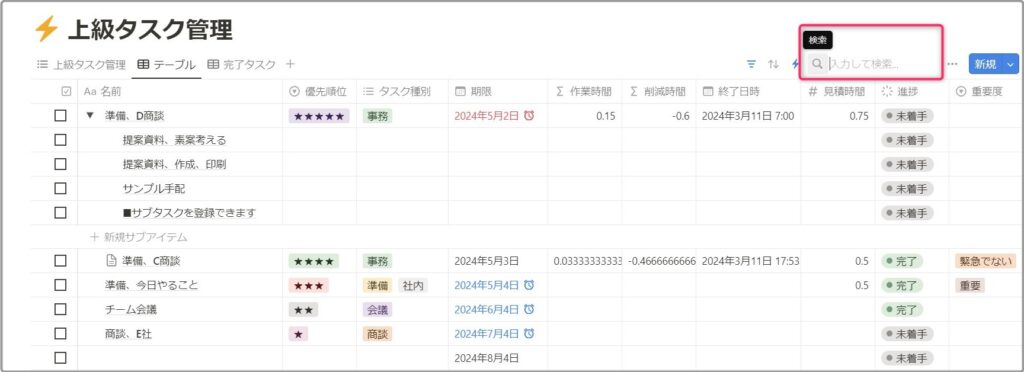
タスクの検索は「タスク履歴」「今後のタスク」を簡単に見つけることができ、作業効率があがります。主要26ツールのうち、搭載率は85%(22ツール)、無料で利用できるものも同じく85%(22ツール)です。
「タスク量が多くて見失いやすい」「忘れやすい」方におすすめです。タスク量が少ない方には不向きですが、職務経験が長くなるにつれてタスク量が増えるため、使って損はない機能です。
| 特徴 | キーワードでタスクを抽出できる |
|---|---|
| メリット | タスクが簡単に見つかり 作業効率があがる |
| デメリット | タスク名を統一化していないと 検索が難しい |
| 搭載率 ※主要26ツール中 | 85%(22ツール) |
| 搭載率(無料) ※主要26ツール中 | 85%(22ツール) |
| 主なツール | Notion・Bitrix24・Backlogなど |
| おすすめの人 | ・タスク量が多くて見失いやすい方 ・忘れやすい方 |
検索機能は過去・将来のタスクを簡単に見つけることができ、特にタスク量が多い方に役立ちます。
外部ツール連携
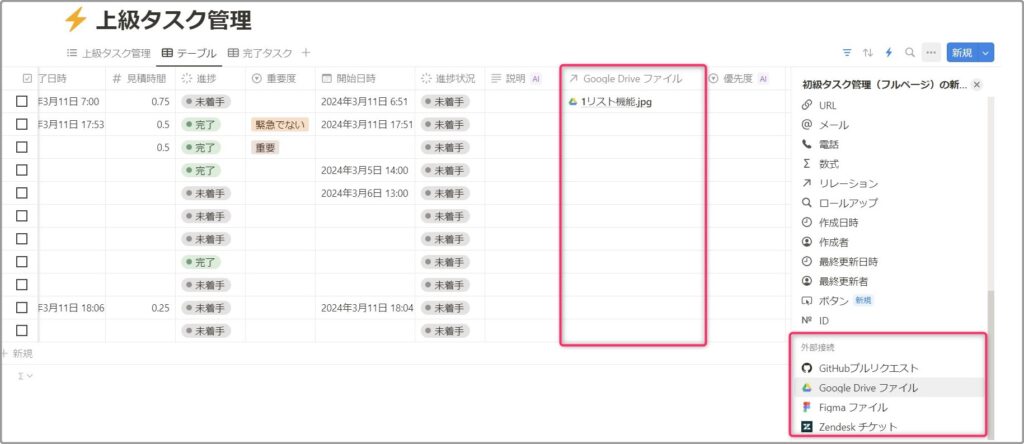
外部ツールとの連携により、データを共有して見るべきツール数が減ることで、作業効率があがります。主要26ツールのうち、搭載率は81%(21ツール)、無料で利用できるものは77%(20ツール)です。
「会社で指定されたツールを利用している」「仕事の生産性を向上させたい」といった方におすすめです。ITに不慣れな方には難しくて不向きですが、この機能を知っておくだけでも役立ちます。
| 特徴 | 他のツールと情報を共有できる |
|---|---|
| メリット | 見るべきツールの数が減り 作業効率があがる |
| デメリット | 連携できるツールが異なる |
| 搭載率 ※主要26ツール中 | 81%(21ツール) |
| 搭載率(無料) ※主要26ツール中 | 77%(20ツール) |
| 主なツール | Notion・Bitrix24・Backlogなど |
| おすすめの人 | ・会社指定のツールを利用している方 ・業務の生産性をあげたい方 |
外部ツールとの連携により、必要な情報を一元管理して見るべきツールの種類を減らせて、作業効率があがります。
繰り返し
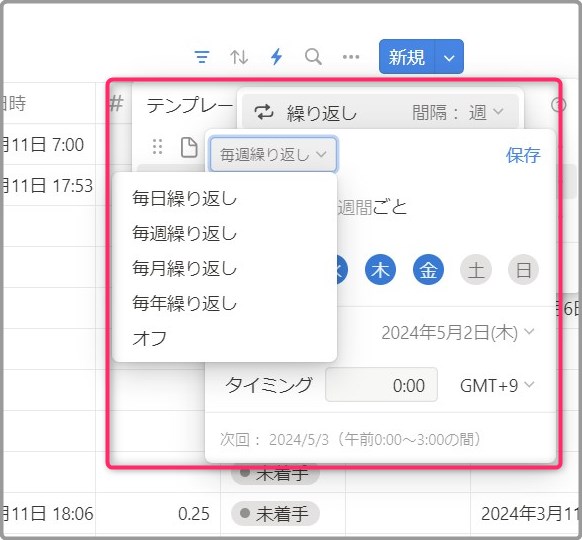
繰り返し機能を活用することで、類似タスクを作成する手間を省けて効率的です。主要26ツールのうち、搭載率は77%(20ツール)、無料で利用できるものは65%(17ツール)です。
定期的なタスクを持つ方におすすめです。定期タスクを持たないタスク管理の初心者には必要ありませんが、仕事の準備・振り返りなど自身のタスク管理をサポートするためにも活用できます。
| 特徴 | 同じタスクを自動的に 繰り返し作成できる |
|---|---|
| メリット | 類似タスクを作成する手間が省ける |
| デメリット | 繰り返し設定の手間がかかる |
| 搭載率 ※主要26ツール中 | 77%(20ツール) |
| 搭載率(無料) ※主要26ツール中 | 65%(17ツール) |
| 主なツール | Notion・Asana・Bitrix24など |
| おすすめの人 | ・定期タスクを持つ方 ・作業効率を高めたい方 ・抜け漏れを減らしたい方 |
繰り返し機能を活用することで、タスク管理作業を効率化でき抜け漏れも減らせて、生産性があがります。
開始日(時)
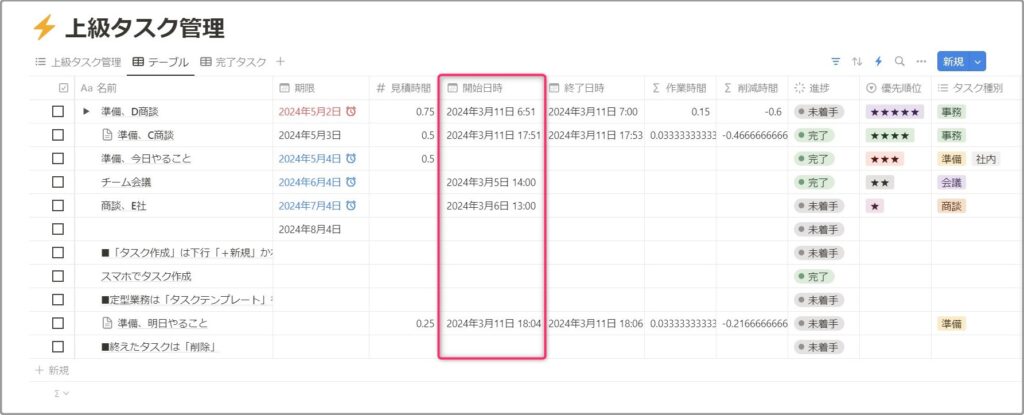
開始日(時)を設定することで、タスクをいつやるかを明確にでき、今やるべきことに集中しやすくなります。主要26ツールのうち、搭載率は69%(18ツール)、無料で利用できるものは62%(16ツール)です。
この機能は「今すぐ取り組むことができない」「指定日に取り組む」タスクを持つ方におすすめです。未来のタスクを持たない方には不要ですが、業務改善につがげる「時間管理」には必須の機能です。
| 特徴 | タスクにいつ取り組むかを 明確化できる |
|---|---|
| メリット | 今やるべきタスクに集中できる |
| デメリット | ・設定に手間がかかる ・先送り癖がつく |
| 搭載率 ※主要26ツール中 | 69%(18ツール) |
| 搭載率(無料) ※主要26ツール中 | 62%(16ツール) |
| 主なツール | Notion・Backlog・Asanaなど |
| おすすめの人 | ・指定日のタスクを持つ方 ・時間管理を行いたい方 |
開始日(時)を設定すると今行うべきタスクに集中でき、業務改善にも役立ちます。
リマインダー通知
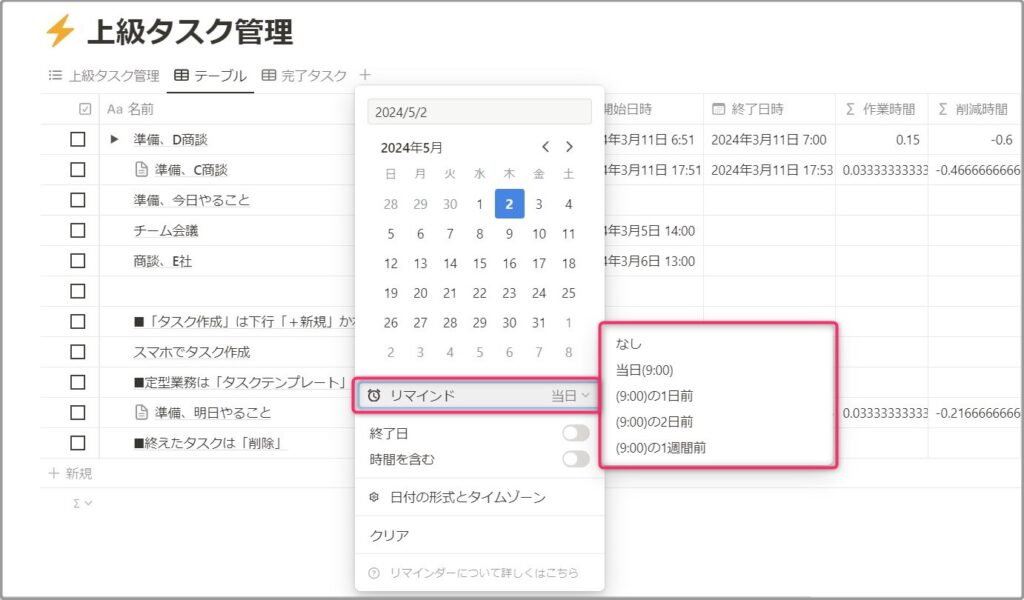
リマインダー機能は忘れてはいけないタスクの抜け漏れを防ぐために効果的です。主要26ツールのうち、搭載率は65%(17ツール)、無料で利用できるものは42%(11ツール)です。
この機能は「タスクを忘れやすい方」「終日タスク管理に取り組めない日がある方」におすすめです。期限を設定するだけで抜け漏れを起こさない自信がある方には不要ですが、1度でも抜け漏れが発生したことがあるなら、念のためリマインダーの活用をおすすめします。
| 特徴 | ツールが通知してくれる |
|---|---|
| メリット | 忘れてはいけないタスクの 抜け漏れを防げる |
| デメリット | 通知のタイミングによっては 業務に支障をきたすことがある |
| 搭載率 ※主要26ツール中 | 65%(17ツール) |
| 搭載率(無料) ※主要26ツール中 | 42%(11ツール) |
| 主なツール | Notion・Asana・Bitrix24など |
| おすすめの人 | ・忘れやすい方 ・終日タスク管理できない日がある方 |
リマインダー機能を活用することで、必須のタスクを忘れるリスクを軽減し、生産性があがります。
テンプレート
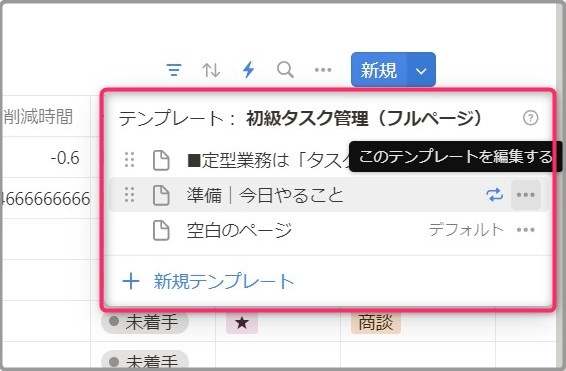
タスクテンプレートを使用することで、類似したタスクの作成作業を簡素化できて、作業効率があがります。主要26ツールのうち、搭載率は38%(10ツール)、無料で利用できるものは31%(8ツール)です。
この機能は「定期的なタスクがある方」「作業を効率化したい方」におすすめです。類似のタスクが発生しない方には不要ですが、見方を変えると定型化できるタスクが見つかることもあります。
1度作成すれば類似タスクの作成作業が劇的に短縮できるため、ビジネスパーソンには必ず取り入れていただきたい機能です。
| 特徴 | ひな型を作れる |
|---|---|
| メリット | 類似タスクの作成作業を簡素化できる |
| デメリット | 作成に手間がかかる |
| 搭載率 ※主要26ツール中 | 38%(10ツール) |
| 搭載率(無料) ※主要26ツール中 | 31%(8ツール) |
| 主なツール | Notion Backlog(有料) Asana(有料) など |
| おすすめの人 | ・定期的なタスクがある方 ・作業効率をあげたい方 |
テンプレート機能は、タスク管理作業の効率化に欠かせない機能です。
依存関係
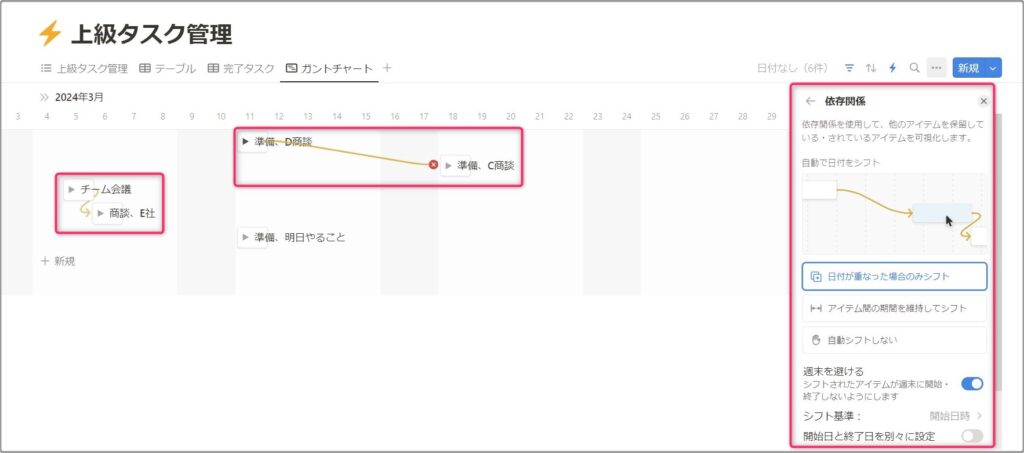
依存関係を使うとタスク同士の関係性を明確に可視化でき、前提となるタスク(ブロッカー)・後続のタスクが明確になるメリットがあります。この機能をガントチャートと組み合わせることで、タスク・プロジェクトの進行状況を視覚的に把握することもできます。主要26ツールのうち、搭載率は38%(10ツール)、無料で利用できるものは27%(7ツール)です。
この機能は連続的な業務を抱える方におすすめです。細切れのタスクだけを持つ方には不要ですが、この機能があると知っておくだけでも損はありません。
| 特徴 | タスク同士を関係性を可視化できる |
|---|---|
| メリット | 前提・後続タスクが分かりやすく 生産性があがる |
| デメリット | タスク数が多いと見づらい |
| 搭載率 ※主要26ツール中 | 38%(10ツール) |
| 搭載率(無料) ※主要26ツール中 | 27%(7ツール) |
| 主なツール | Notion Backlog(有料) Asana(有料) など |
| おすすめの人 | ・連続的な業務を抱える方 ・チームでタスクを管理する方 |
依存関係はタスク同士の関係性を可視化できて、タスク・プロジェクトの進行状況を効果的に管理し、目標達成しやすい環境を作れます。
タイマー(時間計測)
-1024x432.jpg)
タイマー(時間計測)機能は各タスクにかけた時間を記録でき、タスクの効率化と業務改善につながるメリットがあります。主要26ツールのうち、搭載率は35%(9ツール)、無料で利用できるものは23%(6ツール)です。
この機能は「働き方を細かく管理したい」「業務改善につなげたい」「勤務時間に応じて給与計算をしたい」という方におすすめです。単純に仕事で成果をあげたいだけの方には不要ですが、継続的に成果をあげるには取り入れるべき機能です。
| 特徴 | 各タスクにかけた時間を記録できる |
|---|---|
| メリット | タスクの効率化と業務改善につながる |
| デメリット | ・タスク数に応じて作業時間が増える ・モチベーションの維持が困難 |
| 搭載率 ※主要26ツール中 | 35%(9ツール) |
| 搭載率(無料) ※主要26ツール中 | 23%(6ツール) |
| 主なツール | Notion・Asana・Bitrix24など |
| おすすめの人 | ・時間を管理したい方 ・業務改善を行いたい方 |
タイマー(時間計測)機能は作業効率をあげて業務改善を行うために役立つ重要な機能です。
これらの機能を必要に応じて1つずつ取り入れることで、仕事で成果をあげる環境を作れます。
自分に合うタスク管理機能の選び方
自分に合うタスク管理機能を選ぶ際は、自分のワークスタイル・業務内容から生まれる要望を満たす機能を選びます。「難しい」「よくわからないし面倒」という場合は、シンプル~高度な機能まで幅広くご紹介しますので、自身に合うものを選んで取り入れてみると良いです。
タスク管理ツールには様々な機能がありますが、自分の使い道・目的が合わない(使いこなせない)機能を取り入れても、「使わず労力が無駄になる」「長続きしない」ためタスク管理がうまく機能しません。自身の要望を満たす機能を選ぶと、活用しやすいため効果的です。
例えば以下のように要望にあわせて、タスク管理の機能を選びます。
- シンプルなタスク管理を行いたい
- 「リスト」
- 日別に管理したい
- 「カレンダー」「開始日(時)」
- 時間軸で管理したい
- 「ガントチャート」「開始日時」「終了日時」「期限」
- 直感操作で操作したい
- 「カンバン(ボード)」「カテゴリ」
- 抜け漏れを減らしたい
- 「期限」「リマインダーの通知」
- 作業効率をあげたい
- 「優先順位」「繰り返し」「テンプレート」「外部ツール連携」
- 時間を管理したい
- 「ガントチャート」「開始日時」「終了日時」「タイマー(時間計測)」
- プロジェクトを管理したい
- 「ガントチャート」「カテゴリ」
- 場所を問わず使いたい
- 「同期できるモバイル版アプリ」
- 過去のタスクを振り返りたい
- 「タスク履歴」「検索」
- 単純作業が多い
- 「リスト」「カレンダー」
- 複雑なタスクを簡素化したい
- 「タスクの詳細」「細分化」
- タスクの順番を簡単に決めたい
- 「優先順位」「依存関係」
このように自身の業務内容と要望に沿って「タスク管理で何を実現したいか?」と考えて自身に必要な機能を選ぶことが大切です。

今後使いたい機能が増えることも考慮すると、なるべく機能数が多いものを選ぶと、今後ツールを切り替える手間も削減できておすすめですね。
タスク管理ツールごとの機能比較
ご紹介してきたタスク管理の機能をどのツールで利用できるか、一覧表でご紹介します。
タスク管理ツールには様々な種類があり、それぞれ備わる機能が異なります。仕事で生産性を高めるためには自身が使いたい機能を持つツールを選ぶ必要がありますが、その作業は手間と時間がかかり大変です。
まずは以下でご紹介する機能比較を参考にしたうえで最適なタスク管理ツールの目星をつけたあと、ツールの使い勝手(操作感)を試してみると効率的です。
| ツール名 | Notion↗ | backlog↗ | asana↗ | Trello↗ | Monday↗ | Jira↗ | Todoist↗ | Bitrix24↗ | Zoho ToDo↗ | Taskworld↗ | Wrike↗ | Jooto↗ | TickTick↗ | Nozbe Personal↗ | Mommoth Project | Nozbe↗ | Google カレンダー | Microsoft To-do | Any.do | TimeCrowd | Google todo | Group task | lifebear | Focus to-do | イッツヒーロー | タスクペディア |
|---|---|---|---|---|---|---|---|---|---|---|---|---|---|---|---|---|---|---|---|---|---|---|---|---|---|---|
| リンク | 公式サイト | 公式サイト | 公式サイト | 公式サイト | 公式サイト | 公式サイト | 公式サイト | 公式サイト | 公式サイト | 公式サイト | 公式サイト | 公式サイト | 公式サイト | 公式サイト | 公式サイト | 公式サイト | 公式サイト | 公式サイト | 公式サイト | 公式サイト | 公式サイト | 公式サイト | 公式サイト | 公式サイト | 公式サイト | 公式サイト |
| リスト | ◎ | ◎ | ◎ | ー | ◎ | ◎ | ◎ | ◎ | ◎ | ○ | ◎ | ー | ◎ | ◎ | ◎ | ◎ | ー | ◎ | ◎ | ◎ | ◎ | ◎ | ◎ | ◎ | ◎ | ◎ |
| カレンダー | ◎ | ー | ◎ | ○ | ○ | ◎ | ー | ◎ | ◎ | ○ | ○ | ー | ○ | ○ | ◎ | ○ | ◎ | ー | ○ | ○ | ー | ー | ◎ | ー | ◎ | ー |
| カンバン | ◎ | ◎ | ◎ | ◎ | ◎ | ◎ | ◎ | ◎ | ◎ | ◎ | ◎ | ◎ | ー | ー | ◎ | ー | ー | ー | ◎ | ー | ー | ◎ | ー | ー | ー | ー |
| ガント | ◎ | ○ | ○ | ○ | ○ | ◎ | ー | ◎ | ー | ○ | ○ | ◎ | ー | ー | ◎ | ー | ー | ー | ー | ー | ー | ◎ | ー | ー | ー | ー |
| タスク履歴 | ◎ | ◎ | ◎ | ◎ | ◎ | ◎ | ◎ | ◎ | ◎ | ◎ | ◎ | ◎ | ◎ | ◎ | ◎ | ◎ | ◎ | ◎ | ◎ | ◎ | ◎ | ◎ | ◎ | ◎ | ○ | ◎ |
| タスク詳細 | ◎ | ◎ | ◎ | ◎ | ◎ | ◎ | ◎ | ◎ | ◎ | ◎ | ◎ | ◎ | ◎ | ◎ | ◎ | ◎ | ◎ | ◎ | ◎ | ◎ | ◎ | ー | ◎ | ◎ | ◎ | ◎ |
| カテゴリ分け | ◎ | ◎ | ◎ | ◎ | ◎ | ◎ | ◎ | ◎ | ◎ | ◎ | ◎ | ◎ | ◎ | ◎ | ◎ | ◎ | ◎ | ◎ | ○ | ◎ | ー | ◎ | ◎ | ○ | ー | ◎ |
| モバイル版 アプリ | ◎ | ◎ | ◎ | ◎ | ◎ | ◎ | ◎ | ◎ | ◎ | ◎ | ◎ | ◎ | ◎ | ◎ | ー | ◎ | ◎ | ◎ | ◎ | ◎ | ◎ | ー | ◎ | ◎ | ◎ | ー |
| パソコン 版 アプリ | ◎ | ー | ◎ | ◎ | ー | ー | ◎ | ◎ | ー | ー | ー | ー | ー | ◎ | ー | ◎ | ー | ◎ | ー | ー | ー | ー | ー | ◎ | ー | ー |
| 期限 | ◎ | ◎ | ◎ | ◎ | ◎ | ◎ | ◎ | ◎ | ◎ | ◎ | ◎ | ◎ | ◎ | ◎ | ◎ | ◎ | ー | ◎ | ー | ー | ◎ | ◎ | ◎ | ◎ | ◎ | ◎ |
| 優先順位 | ◎ | ◎ | ◎ | ◎ | ◎ | ◎ | ◎ | ◎ | ◎ | ◎ | ◎ | ◎ | ◎ | ◎ | ◎ | ◎ | ◎ | ー | ◎ | ◎ | ◎ | ◎ | ー | ◎ | ◎ | ー |
| 細分化 サブタスク | ◎ | ◎ | ◎ | ◎ | ◎ | ◎ | ◎ | ◎ | ○ | ○ | ◎ | ◎ | ◎ | ◎ | ◎ | ◎ | ー | ◎ | ◎ | ー | ◎ | ◎ | ○ | ◎ | ー | ◎ |
| 検索 | ◎ | ◎ | ◎ | ◎ | ◎ | ◎ | ◎ | ◎ | ◎ | ◎ | ◎ | ◎ | ◎ | ◎ | ◎ | ◎ | ◎ | ◎ | ◎ | ◎ | ー | ◎ | ー | ー | ◎ | ー |
| 外部連携 | ◎ | ◎ | ◎ | ◎ | ◎ | ◎ | ◎ | ◎ | ◎ | ○ | ◎ | ◎ | ◎ | ◎ | ◎ | ◎ | ◎ | ◎ | ◎ | ◎ | ◎ | ー | ー | ー | ー | ー |
| 繰り返し | ◎ | ー | ◎ | ◎ | ◎ | ◎ | ◎ | ◎ | ○ | ◎ | ○ | ー | ◎ | ◎ | ◎ | ◎ | ◎ | ◎ | ー | ー | ◎ | ◎ | ◎ | ○ | ー | ー |
| 開始日時 | ◎ | ◎ | ◎ | ◎ | ◎ | ◎ | ◎ | ◎ | ◎ | ◎ | ◎ | ◎ | ◎ | ー | ◎ | ー | ◎ | ー | ー | ー | ー | ◎ | ◎ | ー | ー | ◎ |
| リマインド 通知 | ◎ | ー | ◎ | ◎ | ◎ | ー | ○ | ◎ | ○ | ○ | ー | ◎ | ◎ | ◎ | ◎ | ◎ | ◎ | ◎ | ◎ | ー | ー | ー | ー | ○ | ー | ー |
| テンプレート | ◎ | ○ | ○ | ◎ | ー | ◎ | ー | ◎ | ◎ | ー | ー | ◎ | ◎ | ー | ー | ー | ー | ー | ー | ー | ー | ー | ー | ー | ー | ◎ |
| 依存関係 | ◎ | ○ | ◎ | ○ | ー | ◎ | ー | ◎ | ◎ | ○ | ◎ | ー | ー | ー | ◎ | ー | ー | ー | ー | ー | ー | ー | ー | ー | ー | ー |
| タイマー 時間計測 | ◎ | ー | ◎ | ー | ○ | ー | ー | ◎ | ○ | ◎ | ○ | ー | ー | ー | ー | ー | ー | ー | ー | ◎ | ー | ー | ー | ◎ | ー | ー |
こちらの機能比較表を活用して、自身の業務内容と環境に合う機能が備わるツールを選ぶことで、タスク管理の生産性と効率を向上させることができます。
これらの情報を参考に、自身に最適な機能があるタスク管理ツールを活用することで、タスク管理の作業を体系的に管理できて生産性を最大限まで高めることができます。
タスク管理とは、業務とリソースの調整

仕事におけるタスク管理とは、業務と資源(時間・人手・予算など)を調整することで、仕事の効率と生産性を高めるものです。単純な作業を書き出すだけのToDo管理とは違い、成果をあげるために仕事全体を総合的に組み立てます。
タスク管理を怠ると、継続的な成果をあげることが難しくなります。タスク数が少ないうちは管理しなくても支障はありませんが、仕事経験が長くなり業務量も増えると頭で覚えておくだけでは抜け漏れが生じ、生産性が下がります。
継続的に成果をあげるためには、以下のように業務とリソースを配分して、適切なタスク管理を行う必要があります。
- 重要な業務に時間を配分する
…例えば「新規開拓を1時間で行う」など - 事務作業に担当者を割り当てる
…例えば「資料作成をAさんにやってもらう」など - 事務作業に費用を割り当てる
…例えば「デザイン作成をB社に5万円で依頼する」など - 単純作業に時間を配分する
…例えば「メールの確認を15分で行う」など
このようにタスク管理を行うことで、業務にリソースを適切に配分して、仕事の生産性を高めることができます。モチベーションの維持にも効果的なため、仕事で継続的に成果をあげたいビジネスパーソンにとっては必要不可欠です。

現代の日本は労働人口が不足しているため、1人あたりの生産性を高めるためにもタスク管理を行うことが重要ですね。
タスク管理を成功させる方法

タスク管理をうまく行うには「基本の21手順で行う」「コツを取り入れる」ことが重要です。タスク管理が苦手な方でも基本的なタスク管理を実践でき、仕事で成果をあげる環境を整えることができます。
手探りでタスク管理を行ううちは「必要な管理ができない」「今の自分に合わない」ため「長続きしない」ことで失敗してしまいます。仕事で生産性を最大限まで高めるためにも、まずは基本の手順を参考にすることが重要です。
すでにタスク管理を実践している方も、これから始める方も、以下の「基本手順」「コツ」を取り入れて仕事の生産性を高めましょう。
- 目的と目標を設定する
…なぜタスク管理を始めるのか?どのような問題を解決したいのか?を明確にします。 - 管理の範囲を定める
…「タスクの抜け漏れ」「スケジュール」「時間」「進捗」「プロジェクト」など管理する範囲を決めます。 - 使用するツールを選択する
…「デジタル」「アナログ」「ハイブリッド」の3手法から使いやすいツールを選びます。
- タスク管理に時間をかけすぎない
- タスクは一元管理する
- デジタルのタスク管理ツールを活用する
| タスク管理の基本手順↗ | タスク管理のコツ↗ | 初心者 | 中級者 | 上級者 |
|---|---|---|---|---|
| リスト化する | ・端的かつ具体的に書く ・複雑なタスクは細分化する | ● | ● | ● |
| 必要な情報を追加 | テンプレート化する | ○ | ○ | |
| 担当者を決める (チーム利用時) | まず自分でやるか決める | ● | ● | ● |
| 優先順位を決める | ・優先順位は数値化する ・重要度は分解して考える ・緊急度はあてにしない | ● | ● | |
| カテゴリに分ける | 抽出したい目的で決める | ○ | ○ | |
| 開始日(時)を設ける (スケジュール管理) | ○ | ○ | ||
| 期限を設定する (スケジュール管理) | ・全てのタスクに設定しない ・リマインダーで通知させる | ○ | ○ | |
| 見積時間を決める (時間管理) | ○ | ○ | ||
| 進捗を設定する (進捗管理) | ○ | ○ | ||
| 取り組むタスクを選ぶ | 取り組まないタスクを選ぶ | ● | ● | ● |
| 集中できる時間帯に配置 | 大枠に分けて順番 (時間帯)を決める | ● | ● | |
| タスクを実行する | 1度に1つのタスクに取り組む | ● | ● | ● |
| 完了タスクに チェックをつける | ● | ● | ● | |
| 完了日(時)を記録 (時間管理) | 作業時間を記録する | ○ | ||
| 振り返りを行う | 「定性」と「定量」で振り返る | ● | ||
| 改善する | 気付いた時点で改善する | ● | ||
| 進捗を確認して タスクを調整する | 余裕時間をタスクに入れる | ● | ● | |
| 次にやるタスクを作成 | 全てのタスクを追跡しない | ● | ● | ● |
これらの手順で行うとタスク管理がうまくいき、仕事の生産性があがります。慣れないうちは必要最低限の項目から始めて徐々に管理する範囲を増やしていくと、タスク管理が長続きします。

ポイントは、まず自分に最低限必要な手順を実践し、必要(悩み・要望)に応じて1手順ずつ追加していくと、無理なく使えておすすめですね。
おすすめのタスク管理ツール

仕事でタスク管理を行うには、とりあえず以下3つのツールから選べばOK!というタスク管理ツールをご紹介します。ツールを使うことで抜け漏れも減らしつつタスク管理の作業まで効率化でき、生産性があがります。(ここで表す「ツール」は3つの手法↗のうち「デジタル」のITツールです。)
タスク管理ツールを使うデメリット↗は慣れるまでの時間と手間がかかることですが、タスク量が増えても抜け漏れなく作業効率があがるメリット↗があり、特にタスク量が多いビジネスパーソンが成果をあげ続けるためにタスク管理ツールは必要不可欠です。
またタスク管理ツールにも様々な種類があり、選ぶにも「対応デバイス」「機能」「使い勝手」など判断基準が多くて、最適なツールを選ぶ作業だけでも大変です。そこで91のタスク管理ツールから比較↗して私が実際に操作したうえで、悩めるビジネスパーソンに最適なタスク管理ツールを厳選してご紹介します。
- Notion
…シンプルながら豊富すぎる機能を自由自在に操れて、初心者から上級者まで長く使える。無料利用の範囲が広いのも魅力。
≫参照:Notionの詳細を見る - Asana
…タスク管理に特化し、誰でも簡単にすぐ使える。
≫参照:Asanaの詳細を見る - Backlog
…日本製で安心感があり、長い歴史を持つ。
≫参照:Backlogの詳細を見る
| ツール名 | リンク | ダウンロード | 特徴 | 機能 | 料金 | パソコンで 利用可 | スマホで 利用可 |
|---|---|---|---|---|---|---|---|
Notion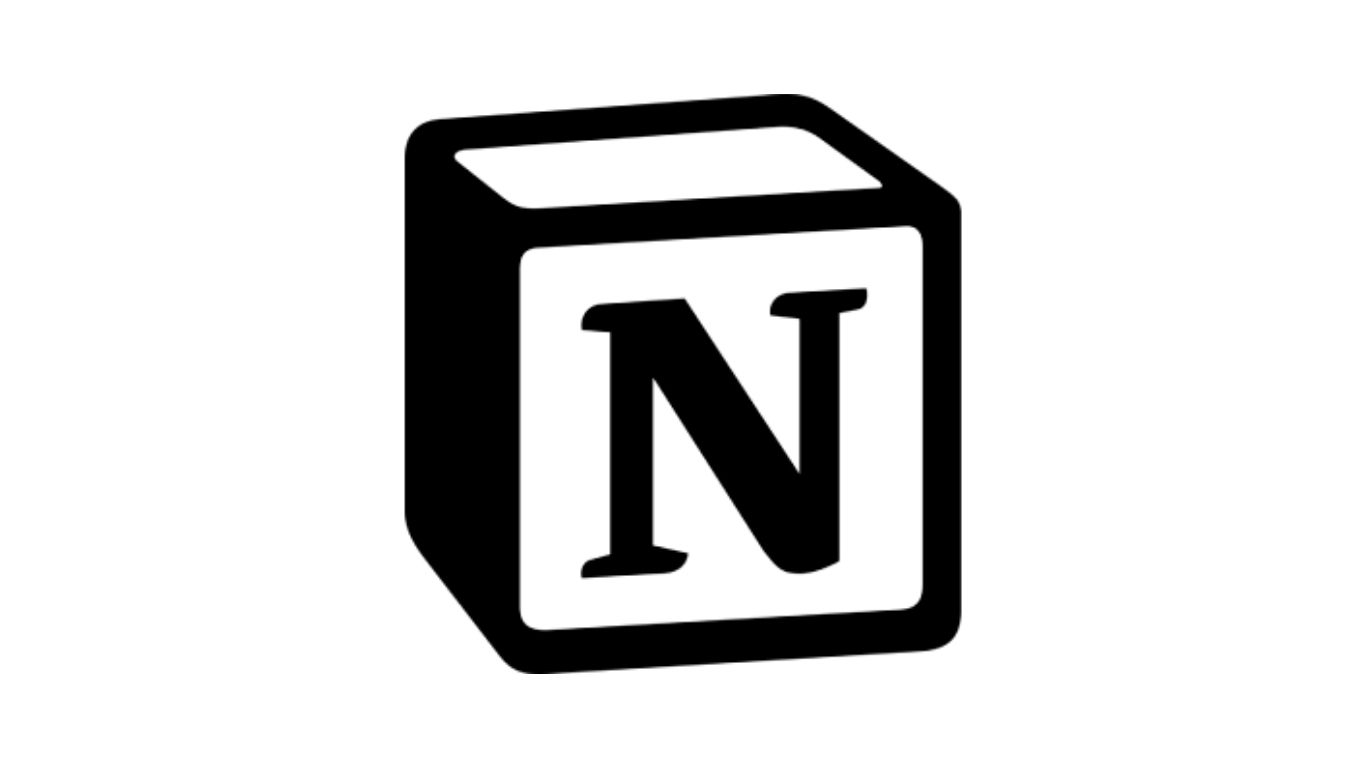 | 公式HP | PC iPhone Android | ・無料で使える機能数No.1 ・高機能かつ、シンプル~応用まで自由自在 ・他業務にも活用できる! | ・6種のビューが無料 ・設定項目の追加と編集 ・Notion AI など | ・フリー 無料 ・プラス 月1,650円/人~ ・ビジネス 月2,500円/人~ ・エンタープライズ 月3,300円/人~ ※追加:Notion AI 月1,350円/人~ | ◎ | ◎ |
| Asana | 公式HP | PC iPhone Android | ・高機能なタスク管理をすぐ使える度No.1 ・タスク・プロジェクト管理に特化された見た目 ・有料プランではタスク・時間をグラフ化可能! | ・3種のビューが無料 ・豊富な連携ツール | ・Basic 無料 ・Premium 月1,200円/人~ ・Business 月2,700円/人~ ・Enterprise お問い合わせ | ◎ | ◎ |
| Backlog | 公式HP |
PC(有料) iPhone Android | ・日本発で歴史も長く、安心感No.1 ・スマホでも操作しやすく、使いやすい! ・チームで使うとお得な料金体系 | ・2種のビューが無料 ・設定項目はデフォルトで14個 ・タスク数の完了を棒グラフで見れる | ・フリー 無料 ・スターター 月2,821円/スペース~ ・スタンダード 月16,720円/スペース~ ・プレミアム 月28,215/スペース~ ・プラチナ 月78,375/スペース~ | ◎ | ◎ |
以上がおすすめのタスク管理ツール3選です。自分に合うタスク管理ツールの手法(種類)↗から最適なタスク管理ツールを選んで↗、仕事の成果をあげる環境を作りましょう。
タスク管理で働きやすい環境づくり!
を利用して仕事の準備にできること9選-7 まとめ|Notionの今後-1024x576.jpg)
このページではタスク管理の機能についてご紹介してきました。様々な機能を知ることで選択肢が増え、働きやすい環境を作りやすくなります。
今あなたが知っている機能を活用するだけでは、生産性を最大限まで高めることができず、機会損失が発生している可能性もあります。少しでも生産性を高めるには、まずタスク管理ツールの機能を学んでおくと良いです。
改めて特徴をおさらいします。
- おすすめの表示機能は3種
- 「リスト」「カレンダー」「ガントチャート」の併用
- おすすめのオプション機能
- 抜け漏れを防ぐ「期限」「リマインダー通知」
- 重要度を決めやすい「カテゴリ」「優先順位」「期限」「開始日(時)」
- 作業効率が上がる「同期できるモバイル版アプリ」「繰り返し」「テンプレート」「検索」
- 時間を可視化できる「開始日時」「終了日時」「タイマー(時間計測)」
これらを参考に、自分に合ったタスク管理を実現できるツールを選ぶ↗と、仕事でさらに生産性を高める環境を整えることができます。
タスク管理の作業時間を削減するだけでなく、業務そのものにかける時間を効率化するきっかけにもなり、ツールを活用したタスク管理がおすすめです。
仕事時間を削減すると、空き時間を活用して「本業に打ち込み昇給」「副業でスキルを磨く」「家族との時間を持つ」「趣味の時間を持つ」など、人生の選択肢が広がります。
タスク管理を実践して、豊かな暮らしを実現しましょう!





コメント